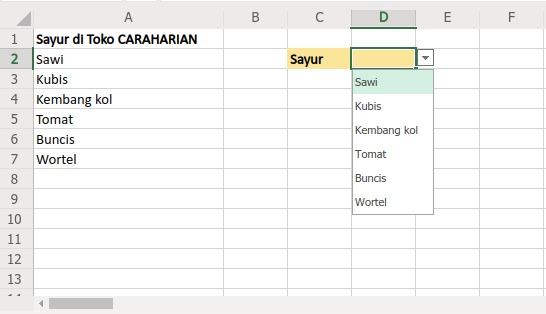Untuk memudahkan pengguna dalam melakukan input data, nilai-nilai tersebut ditampilkan bentuk dropdown list. Dengan begitu kita bisa melakukan entry data dengan cepat dan praktis.
Penggunaannya bisa bermacam-macam. Misalnya kita bisa mengatur atau membatasi sel tersebut dengan isian jenis kelamin, pekerjaan, kota domisili dan lain sebagainya. Karena fungsinya yang tergolong penting dan bermanfaat, pada kesempatan kali ini kami bahas bagaimana cara membuat list dropdown di Microsoft Excel.
Membuat List Dropdown Sederhana di Excel
Untuk membuat list dropdown, ada beberapa langkah yang perlu kita lakukan. Berikut beberapa tahapan yang perlu Anda ingat dan catat:
- Lakukan seleksi pada sel atau range yang ingin kita jadikan list dropdown.
- Kemudian pilih tab Data dan klik Data Validation, atau gunakan shortcat Alt + A + V + V. Maka akan muncul dialog box Data Validation.
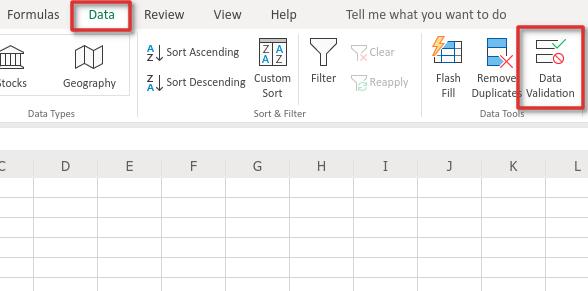
- Selanjutnya pada bagian Validation Criteria di tab Settings, klik dropdown Allow: dan pilih opsi List.
- Dan di bagian Source: tuliskan daftar pilihan data yang diizinkan untuk dimasukkan dalam sel yang akan menjadi list dropdown. Gunakan tanda ; atau , untuk memisahkan pilihan satu dengan pilihan kedua dan selanjutnya.
- Jangan lupa untuk mencentang opsi Ignore blank dan In-cell dropdown.
- Anda juga bisa melakukan pengaturan pada tab Input Message dan Alert Message sesuai kebutuhan. Atau abaikan saja jika dirasa tidak perlu. Input Message berfungsi untuk mengatur pesan saat sel tervalidasi kita pilih. Sedangkan Alert Message merupakan menu untuk mengatur pesan yang ditampilkan ketika data yang dimasukkan salah atau tidak sesuai dengan yang telah diatur dalam data validasi.
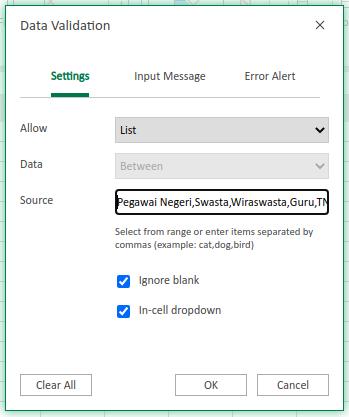
- Setelah selesai klik tombol OK.
Tampilan sel yang tadi kita atur akan berubah menjadi seperti gambar di bawah ini.
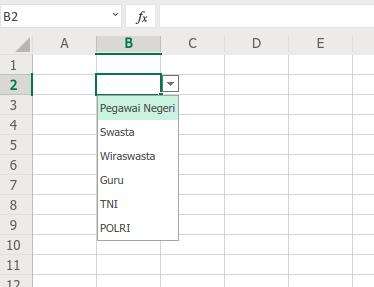
Baca juga: Cara Mengurutkan Hari Dan Tanggal Di Excel
Membuat List Dropdown dengan Range Source Excel
Cara di atas lebih cocok digunakan jika data yang digunakan sedikit. Contohnya seperti opsi jenis kelamin, ya atau tidak, pekerjaan dan lain sebagainya. Akan tetapi cara tersebut akan kurang tepat jika digunakan pada data yang relatif banyak.